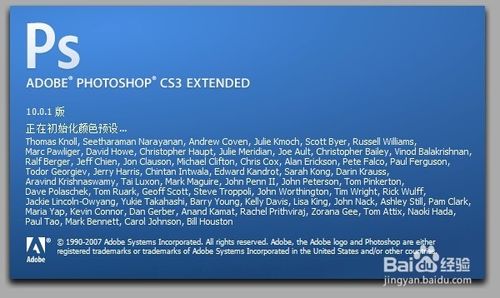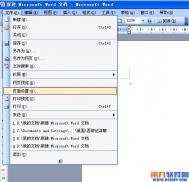如何修改word文档中插入的图片和图片内文字?
在WORD里,图片上的文字是不能修改的。除非在网上下载一个ocr,这个软件可以将扫描进去或者插入的图片内容进行修改。调整图片大小,左键点击图片,把鼠标放于周圈的8个调整点上,拖动即可。 在上下工具栏空白处点击右键,弹出竖条的工具选择对话框,点击图片按钮,弹出“图片”工具栏选项,根据需要选择就可以了,一般裁剪使用比较多些,也比较方便 也可以:单击图片——选择“图片"工具栏中的工具进行调整 ,如果没有显示“图片”工具栏,请右键单击图片,选择 显示“图片”工具栏即可,图片工具栏的图标对应作用从左到右如下:
在上下工具栏空白处点击右键,弹出竖条的工具选择对话框,点击图片按钮,弹出“图片”工具栏选项,根据需要选择就可以了,一般裁剪使用比较多些,也比较方便 也可以:单击图片——选择“图片"工具栏中的工具进行调整 ,如果没有显示“图片”工具栏,请右键单击图片,选择 显示“图片”工具栏即可,图片工具栏的图标对应作用从左到右如下:
1、插入图片:用于替换文档中的图片;2、颜色:调整图片灰度值;3、调整对比度;4、调整明暗度;5、对图片进行裁剪,点工具后按住图片边缘拖动调整;6、旋转图片7、给图片加边框8、压缩图片像素9、调整图片与文字之间的关系
有些图片文字内容是图片本身附带的,要进行修改,你可以复制图片,打开PS,粘贴并进行去除修改,用其处理好在插入到WORD里。
如何批量修改word中图片的尺寸?
固定长宽篇
这部分要说的是把word中的所有图片修改成固定的并且相同的长和宽!
1、打开word,工具-宏-宏(或者直接按Alt+F8)进入宏的界面,如下面所示,输入一个宏名,宏名自己起,能记住就行!注意:宏名不能设置为和特有关键字一样:如:set 等2、宏名起好了,单击“创建”进入Visual Basic 编辑器,输入如下代码并保存
Sub setpicsize() '设置图片大小Dim n '图片个数On Error Resume Next '忽略错误For n = 1 To ActiveDocument.InlineShapes.Count 'InlineShapes类型图片ActiveDocument.InlineShapes(n).Height = 400 '设置图片高度为 400pxActiveDocument.InlineShapes(n).Width = 300 '设置图片宽度 300pxNext nFor n = 1 To ActiveDocument.Shapes.Count 'Shapes类型图片ActiveDocument.Shapes(n).Height = 400 '设置图片高度为 400pxActiveDocument.Shapes(n).Width = 300 '设置图片宽度 300pxNext nEnd Sub
3、返回word,工具-宏-宏(或者直接按Alt+F8),再次进入宏的界面,选择刚才编辑好的宏,并单击“运行”按钮,就可以了!(图片多时,可能会花一些时间)
按比例缩放篇
这部分要说的是把word中的所有图片按比例缩放!具体操作同上,只是代码部分稍做修改,代码如下:
Sub setpicsize() '设置图片大小Dim n '图片个数Dim picwidthDim picheightOn Error Resume Next '忽略错误For n = 1 To ActiveDocument.InlineShapes.Count 'InlineShapes类型图片picheight = ActiveDocument.InlineShapes(n).Heightpicwidth = ActiveDocument.InlineShapes(n).WidthActiveDocument.InlineShapes(n).Height = picheight * 1.1 '设置高度为1.1倍ActiveDocument.InlineShapes(n).Width = picwidth * 1.1 '设置宽度为1.1倍Next nFor n = 1 ToActiveDocument.Shapes.Count 'Shapes类型图片picheight = ActiveDocument.Shapes(n).Heightpicwidth = ActiveDocument.Shapes(n).WidthActiveDocument.Shapes(n).Height = picheight * 1.1 '设置高度为1.1倍ActiveDocument.Shapes(n).Width = picwidth * 1.1 '设置宽度为1.1倍Next nEnd Sub
4、其他 A.对于同一页中,将所有图片改为大小一样:点击绘图工具栏上的“选择对象”命令,一次选中本页中所有图片——再单击右键打开“设置自选图形格式”——“大小”——在“高度”和“宽度”中设置你的需要值。 B.先设置一个统一的标准,然后全选其他要更改的图片,Ctrl+Y 即可
(本文来源于图老师网站,更多请访问https://m.tulaoshi.com/jsjyyjs/)Word文档如何让图片编号自动更新和移位更新域?
(本文来源于图老师网站,更多请访问https://m.tulaoshi.com/jsjyyjs/)让图片编号自动更新
向文档插入图片时,不要使用手工方法来进行编号,即按下回车键另行一行,手工输入图片的编号和题注信息,正确的方法是应该采取插入题注的方法来完成。
图片插入到文档的适当位置之后,右击图片,从快捷菜单中选择“插入题注”,此时会弹出图1所示的对话框,“题注”一栏显示的是插入后的题注内容,“标签”下拉列表可以选择题注的类型,如果是插图请选择“图表”,如果是表格请选择“表格”。
根据要求,也可以单击“新建标签”按钮创建自己所需要的标签,例如该文档属于第七章,要求该章中的所有图片均按照图7-1、图7-2的格式进行编号,那么可以创建“图7-”的标签,然后在“标签”下拉列表框中进行选择即可,至于位置一般当然是放在所选项目的或下方,至于图片的说明信息可以在插入题注后手工输入。 图1图片编号自动更新
图1图片编号自动更新
通过上面的方法插入题注,虽然稍麻烦一些,但如果日后需要在文档之中插入新的图片,那么新插入的图片编号都会被自动更新,完全不需要去手工更改。
图片移位更新域
某些情况下,你可能需要将文档中的某一节的位置进行调整,这样一来,包括文字、图片、表格、公式等内容都会随之移动,但令人遗憾的是,图片的编号信息却不会被自动更新,这样就会出现图2所示的情况,而“图7-85”正常情况下应该自动更改为“图7-47”,如果手工更改这些编号信息,工作量既大而且还容易出错。 图2图片位移更新域
图2图片位移更新域
其实很简单,右击“图7-85”所在的行,从快捷菜单中选择“更新域”,你会发现它已经自动更新为“图7-47”。我们当然不用一个一个去执行“更新域”的操作,只要按下“Ctrl+A”组合键,然后从快捷菜单中选择“更新域”,文档中的所有图片编号都会按照当前位置自动。当然了,文档中引用的图片编号,还是要你去手工更改的。
如何在Word中修改图片位置和文字环绕属性?
如何插入图片
1.启动 Microsoft Word,然后打开所需的文档。2.在文档中要插入图片的位置处单击,以将插入点置于该位置。
注意:所插入图片的左下角将定位于插入点。
3.在“插入”菜单上,指向“图片”,然后单击“来自文件”。4.通过浏览找到包含要插入的图片的文件夹,单击图片文件,然后单击“插入”。5.如有必要,可以单击插入的图片,然后通过拖动尺寸手柄来调整图片大小,还可通过拖动旋转手柄来旋转图片。6.使用“图片”工具栏上的工具修改图片的属性。
注意:如果未显示“图片”工具栏,请指向“视图”菜单上的“工具栏”,然后单击“图片”。
如何修改图片位置和文字环绕
1.启动 Microsoft Word,然后打开所需的文档。2.单击要设置格式的图片。3.在“格式”菜单上,单击“图片”。4.在“设置图片格式”对话框中,单击“版式”选项卡,然后单击“高级”。
设置文字环绕格式:单击“文字环绕”选项卡。选择所需的文字环绕样式,然后单击“确定”。
设置图片位置格式:单击“图片位置”选项卡。选择所需的水平对齐和垂直对齐位置,通过单击选中所需选项的复选框,然后单击“确定”。
5.单击“确定”关闭“设置图片格式”对话框。
如何在word中改变图片位置和大小?
在插入的图片后,单击刚才插入的图片,这时会多出一个“图片”工具拦,如果没有出现,你可以点击“视图”下拉菜单在“工具”选项中,选择“图片”在它前面打上“√”,在“图片”工具栏中,你只需要单击 “文字环绕”即可进行选择“四周型环绕”、“紧密型环绕” 、“衬于文字下方”等。这时你就可以随意的拖动图片到你想放的位置了。如果图片大小不合适,可以点击图片,在图片处于选定状态时,将鼠标放在图片的任意一角,当鼠标指针变成双向箭头时,拖动鼠标就可任意缩放图片了。